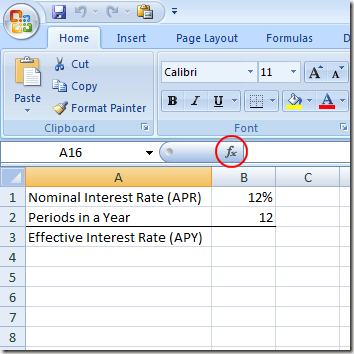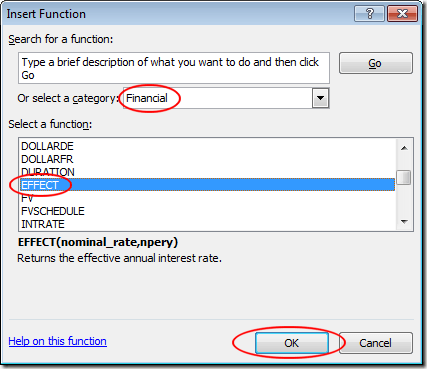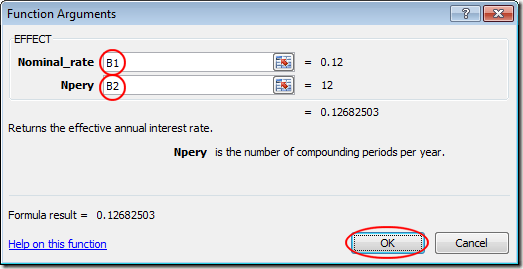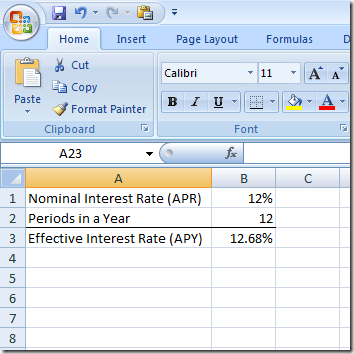Entre as fórmulas mais populares do Excel, a fórmula EFFECT é frequentemente usada por profissionais financeiros para calcular uma taxa de juros efetiva a partir de uma taxa de juros nominal. Também chamado de taxa anual (APR) e rendimento percentual anual (APY), o Excel facilita o cálculo das taxas de juros hipotecárias, empréstimos para carros e empréstimos para pequenas empresas a partir das taxas nominais frequentemente cotadas pelas instituições de crédito.
Taxas de juros efetivas x taxas de juros nominais
As taxas de juros nominais são frequentemente citadas pelas instituições de crédito porque podem fazer com que o custo de um empréstimo pareça menor do que se o custo real do empréstimo fosse cotado. Isso ocorre porque normalmente há vários pagamentos e cálculos de juros feitos em um ano.
Suponha que você faça um empréstimo que exija pagamentos mensais. Como resultado, os juros são calculados mensalmente também. A taxa de juros nominal, também chamada de taxa anual (TAEG), é simplesmente a taxa de juros mensal (digamos, 1% ao mês) multiplicada por doze (o número de períodos em um ano). Isso significa uma taxa de juros de 12%.
No entanto, como os juros são compostos mensalmente, a taxa de juros real ou efetiva é maior porque os juros no mês atual se acumulam em relação aos juros do mês anterior. Como se constata, um empréstimo a juros de abril (nominal) de 12% tem uma taxa de juros efetiva (APY) de cerca de 12,68%. Em um empréstimo com uma vida de apenas um ano, a diferença entre 12% e 12,68% é mínima. Em um empréstimo de longo prazo, como uma hipoteca, a diferença pode ser significativa. Continue lendo para saber como usar a fórmula EFFECT do Excel para calcular uma taxa de juros efetiva (APY) a partir de uma taxa de juros nominal (APR).
Use a fórmula EFFECT do Excel
Suponha que você queira descobrir a taxa de juros efetiva (APY) de um empréstimo de taxa nominal de 12% (APR) que tem composição mensal. Você configurou sua planilha do Excel para se parecer com a seguinte.
Observe que temos a taxa de juros nominal (APR) na célula B1e o número de períodos de pagamento na célula B2. Para descobrir a taxa de juros efetiva (APY), clique na célula em B3, clique no botão Inserir funçãoe escolha Financeirono menu suspenso identificado como ou selecione uma categoria. Localize e clique na função intitulada EFFECTe, em seguida, clique no botão OK.
Isso abrirá a janela Argumento de funções. Na caixa Nominal_rate, digite B1e, na caixa Npery, digite B2. Em seguida, clique no botão OK.
Observe que o Excel coloca a figura 0.1268na célula B3. Se preferir, você pode alterar o formato da célula B3para um percentual.
Observe que agora você pode alterar os valores em B1e B2e o Excel calculará a taxa de juros efetiva (APY) na célula B3. Por exemplo, altere a taxa de juros nominal (APR) em B1para 6%e a taxa de juros efetiva (APY) em B3será alterada para